- Mnogi korisnici koriste Windows 10 zadanu aplikaciju kamere za fotografiranje putem svoje web kamere.
- Korisničko sučelje aplikacije Camera nije baš intuitivno, iako pokušava biti što jednostavnije.
- Zbog sučelja nikad nije stvarno jasno gdje se fotografije spremaju.
- Pokazat ćemo vam točno gdje možete pronaći sve slike koje ste snimili pomoću aplikacije Camera.

Ovaj softver će popraviti uobičajene računalne pogreške, zaštititi vas od gubitka datoteka, zlonamjernog softvera, kvara hardvera i optimizirati vaše računalo za maksimalne performanse. Riješite probleme s računalom i uklonite viruse sada u 3 jednostavna koraka:
- Preuzmite alat za popravak računala Restoro koji dolazi s patentiranim tehnologijama (patent dostupan ovdje).
- Klik Započni skeniranje kako biste pronašli probleme sa sustavom Windows koji bi mogli uzrokovati probleme s računalom.
- Klik Popravi sve za rješavanje problema koji utječu na sigurnost i performanse vašeg računala
- Restoro je preuzeo 0 čitatelji ovog mjeseca.
Prije nekoliko dana podijelili smo s vama korake koje možete poduzeti kako biste riješili razne probleme s aplikacijom kamere u sustavu Windows 10.
Sad sam shvatio da neki od vas koji su novi u sustavu Windows 10 uopće ne znaju gdje pohranjuju slike koje snimite.
Ako tvoj Prijenosno računalo sa sustavom Windows 10 ili možda vaš tableta dolazi s jako dobrom web kamerom, a onda se najvjerojatnije na nju oslanjate češće od ostalih.
Vaša web kamera ili integrirana kamera, kako se na nju neki mogu pozivati, obavlja dva osnovna posla - snima slike ili videozapise.
Zatim ih sprema u mapu za koju se vjerojatno pitate gdje se točno nalazi.
Aplikacija kamere prilično je osnovna, a unutar aplikacije postoje samo još 3 postavke:
- The Fotoaparat što vam omogućuje da vidite slike i videozapise
- Tajmer gdje možete postaviti timer prije početka snimanja
- Izloženost gdje možete promijeniti razinu izloženosti.
Gdje Windows 10 kamera sprema slike?
Kao što sam rekao, slike i videozapisi spremaju se u mapu Camera Roll, a sada ćemo brzo objasniti gdje ih možete pronaći.
Samo trebaš ići File Explorer a odatle trebate otići u mapu Slike, baš kao na snimci zaslona odozdo.
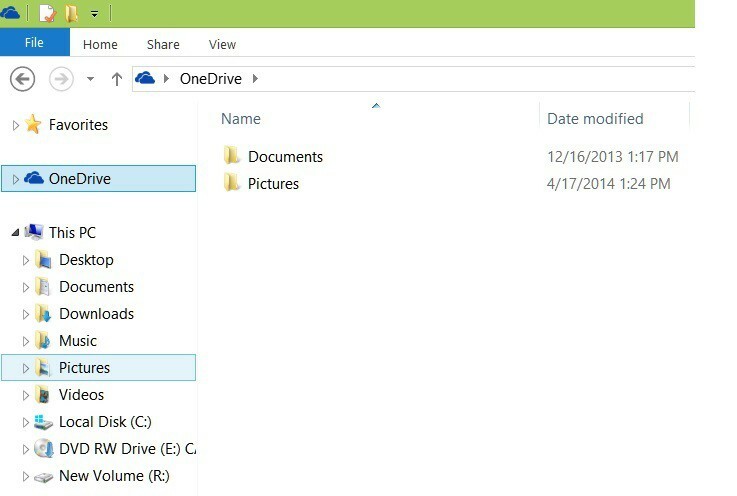
Sada samo dvaput kliknite na njega i vidjet ćete mapu Camera roll.
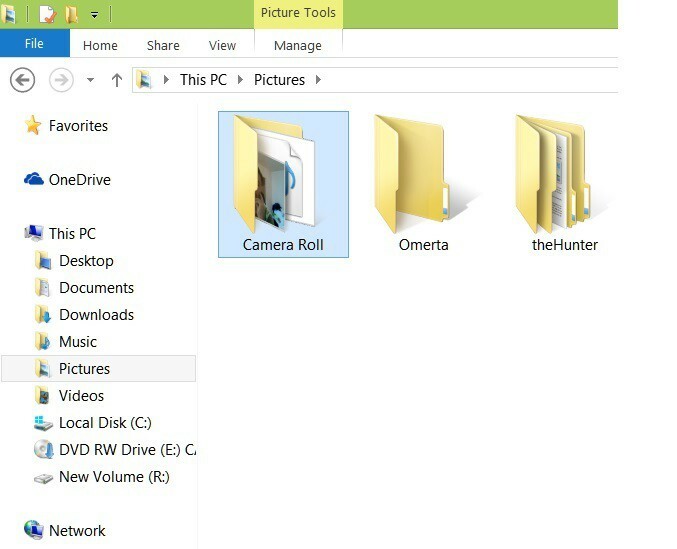
Ako ste omogućili sinkronizaciju, tada će se i vaš fotoaparat pojaviti na vašem OneDrive računu, što znači da će se vaše fotografije i videozapisi automatski prenijeti.
Ako želite da se ova značajka isključi, naučite kako promijeniti postavke sinkronizacije OneDrive slijedeći donju vezu.
Kako mogu promijeniti lokaciju za spremanje aplikacije Camera?
Sad kad znate gdje vaša aplikacija Camera sprema vaše slike i videozapise, vrijedno je spomenuti da možete i promijeniti mjesto spremanja.
Dakle, ako vam se ne sviđa činjenica da aplikacija sprema vaše slike u mapu Camera Roll, evo koraka za promjenu:
- OtvorenaPostavke > idite na SustavSkladištenje.
- Klikni na Promijenite mjesto spremanja novog sadržaja opcija.
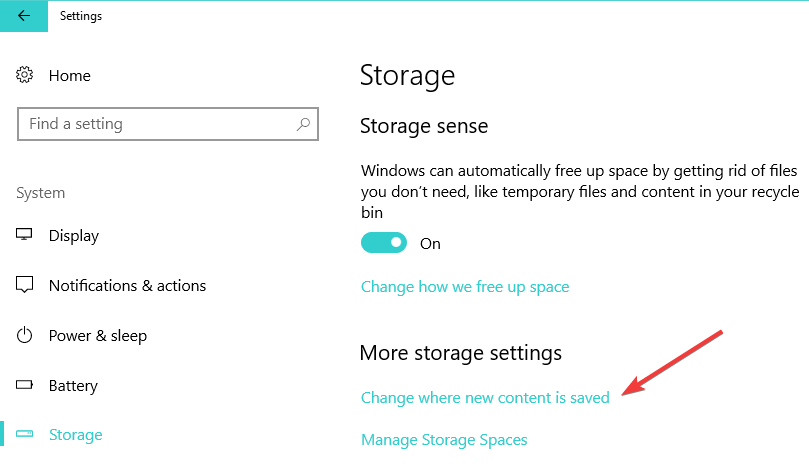
- Pomoću padajućeg izbornika proširite Nove fotografije i videozapisi spremit će se u odjeljak> odaberite pogon na koji želite da Windows 10 sprema vaše nove slike i videozapise.
Nakon što potvrdite svoj izbor, računalo će kopirati cijelu stazu direktorija Camera Roll na željenoj particiji ili vanjski pogon.
Za više informacija o tome kako promijeniti mjesto spremanja novih slika, pogledajte ovo detaljan vodič.
Ako imate bilo kakve druge prijedloge ili pitanja, ne ustručavajte se ostaviti ih u odjeljku za komentare u nastavku.
 I dalje imate problema?Popravite ih pomoću ovog alata:
I dalje imate problema?Popravite ih pomoću ovog alata:
- Preuzmite ovaj alat za popravak računala ocijenjeno odličnim na TrustPilot.com (preuzimanje započinje na ovoj stranici).
- Klik Započni skeniranje kako biste pronašli probleme sa sustavom Windows koji bi mogli uzrokovati probleme s računalom.
- Klik Popravi sve za rješavanje problema s patentiranim tehnologijama (Ekskluzivni popust za naše čitatelje).
Restoro je preuzeo 0 čitatelji ovog mjeseca.


